win7网络图标找不到怎么办?win7网络连接图标不见了解决方法
- WBOYWBOYWBOYWBOYWBOYWBOYWBOYWBOYWBOYWBOYWBOYWBOYWB转载
- 2024-02-09 20:36:301289浏览
php小编柚子为大家介绍win7网络图标找不到的解决方法。在使用win7系统的过程中,有时候会出现网络连接图标不见的情况,这给我们的网络使用带来了一些不便。但是不用担心,我们可以通过一些简单的操作来解决这个问题。下面就让我们一起来看一下具体的解决方法吧!
win7网络连接图标不见了解决方法:
1、进入win7桌面,鼠标右键网络图标,选择属性打开。

2、在网络和共享中心界面中点击界面左侧的“更改适配器配置” ,进入下一步。
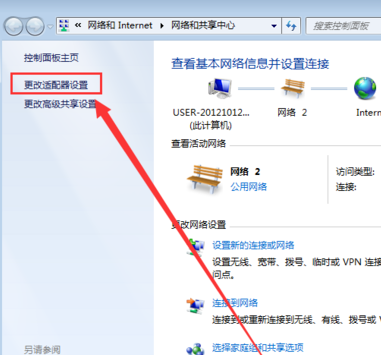
3、在打开的界面中鼠标双击“无线网络连接图标”打开。
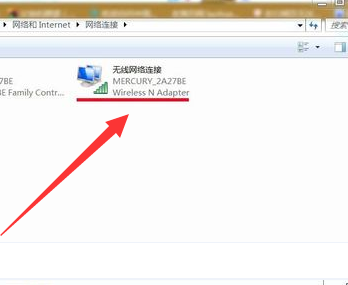
4、在弹出的无线网络连接状态窗口点击属性打开。
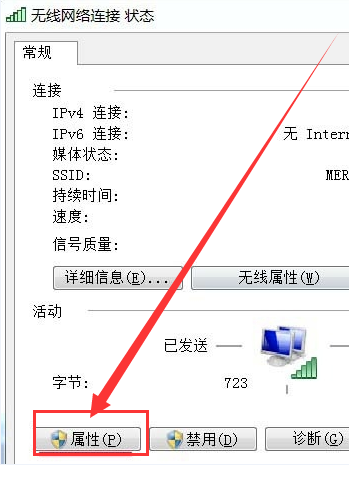
5、接着在新界面中点击“配置”按钮,进入下一步。
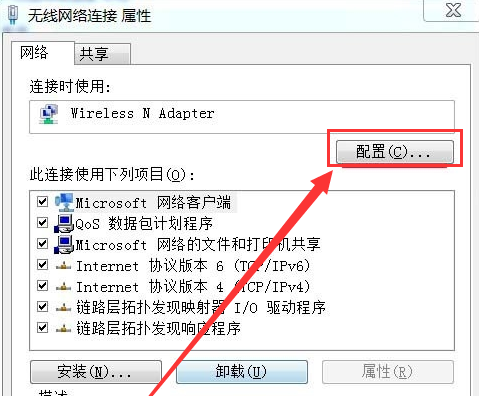
6、将“允许计算机关闭此设备以节约电源”前面勾去除,点击“确定”即可。
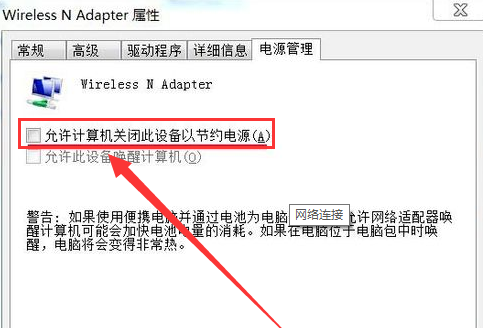
以上是win7网络图标找不到怎么办?win7网络连接图标不见了解决方法的详细内容。更多信息请关注PHP中文网其他相关文章!
声明:
本文转载于:xpwin7.com。如有侵权,请联系admin@php.cn删除

